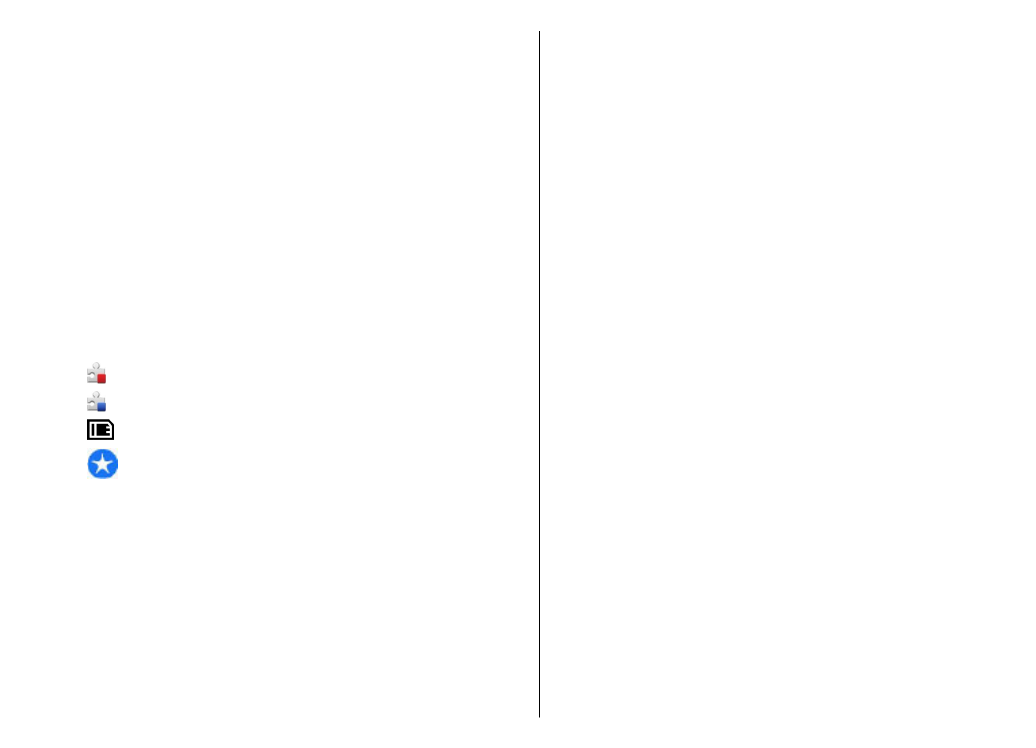
Instalación de aplicaciones y
software
Puede transferir los archivos de instalación a su dispositivo
desde un ordenador compatible, descargarlos durante la
navegación o recibirlos en un mensaje multimedia (como
archivo adjunto de correo electrónico) o utilizar otros
métodos de conectividad como la conexión Bluetooth.
Puede utilizar el instalador de aplicaciones Nokia de Nokia
Ovi Suite para instalar aplicaciones en el dispositivo.
Seleccione
Menú
>
Panel contr.
>
Gest. aplics.
.
Los archivos de instalación se encuentran en la carpeta
Archivos de inst. y las instalaciones aplicadas se
encuentran en la carpeta Aplics. instaladas.
Seleccione uno de los siguientes iconos:
aplicación .sis o .sisx
Aplicación Java
Aplicación instalada en la tarjeta de memoria
Importante: Instale y use únicamente aplicaciones y
demás software procedente de fuentes de confianza,
como aplicaciones que estén Symbian Signed o hayan
superado las pruebas Java Verified™.
Antes de la instalación, tenga en cuenta lo siguiente:
• Para ver el tipo de aplicación, el número de versión y el
proveedor o fabricante de la aplicación, seleccione
Opciones
>
Ver detalles
.
Para ver la información del certificado de seguridad de
la aplicación, seleccione
Ver detalles
.
• Si instala un archivo que contiene una actualización o
reparación de una aplicación existente, sólo puede
restaurar la aplicación original si dispone del archivo de
instalación original o de una copia de seguridad
completa del paquete de software eliminado. Para
restaurar la aplicación original, elimínela y después
vuelva a instalarla desde el archivo de instalación
original o la copia de seguridad.
El archivo JAR es necesario para instalar aplicaciones
Java. Si falta, el dispositivo puede pedirle que lo
descargue. Si no hay ningún punto de acceso definido
para la aplicación, se le pide que seleccione uno. Al
descargar el archivo JAR, es posible que tenga que
introducir un nombre de usuario y contraseña para
acceder al servidor. Puede obtener esta información del
proveedor o fabricante de la aplicación.
Para instalar una aplicación o software, siga estos pasos:
1. Para localizar un archivo de instalación, seleccione
Menú
>
Panel contr.
>
Gest. aplics.
y
Archivos de
inst.
. Si lo desea, también puede buscar archivos de
instalación con el Gestor de archivos, o bien seleccionar
Mensajes
>
Buzón entrada
y abrir un mensaje que
contenga un archivo de instalación.
2. En el Gestor de aplicaciones, seleccione la aplicación
que desee instalar.
Durante la instalación, el dispositivo muestra
información sobre el progreso del proceso. Si instala
una aplicación sin firma o certificado digital, aparece
un aviso en el dispositivo. Continúe la instalación
únicamente si está seguro de la fuente y el contenido
de la aplicación.
Para iniciar una aplicación instalada, selecciónela. Si la
aplicación no dispone de una carpeta predeterminada
120
Seguri
dad
y ad
mini
st
ración de
datos
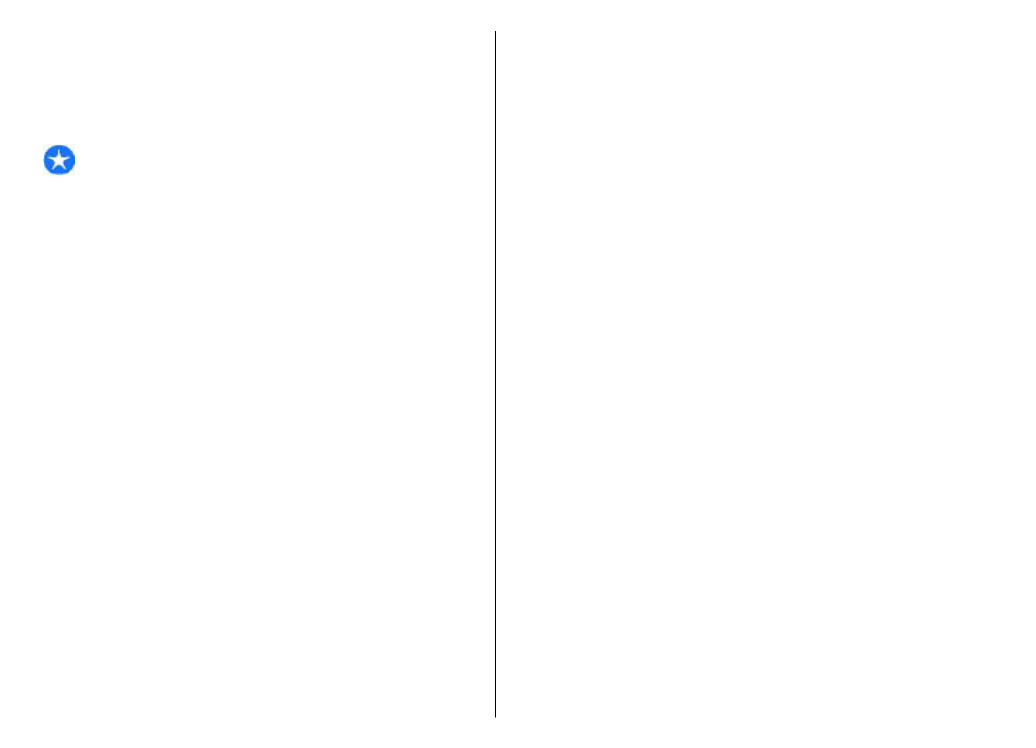
definida, se instala en la carpeta Instalacs. del menú
principal.
Para ver qué paquetes de software se han instalado o
eliminado, y en qué momento, seleccione
Opciones
>
Ver registro
.
Importante: Su dispositivo sólo admite una
aplicación antivirus. El hecho de disponer de más de una
aplicación con funciones de antivirus puede afectar al
rendimiento y al funcionamiento del dispositivo, o incluso
hacer que deje de funcionar.
Tras instalar aplicaciones en una tarjeta de memoria
compatible, los archivos de instalación (.sis, .sisx)
permanecen en la memoria del dispositivo. Estos archivos
pueden usar gran cantidad de memoria e impedirle el
almacenamiento de otros archivos. Para disponer de
memoria suficiente, use Nokia Ovi Suite para hacer una
copia de seguridad de los archivos de instalación en un PC
compatible y, a continuación, utilice el administrador de
archivos para eliminar los archivos de instalación de la
memoria del dispositivo. Si el archivo .sis es un archivo
adjunto a un mensaje, borre el mensaje del buzón de
entrada de mensajes.